Configura correctamente la seguridad y la privacidad de Windows 10 con Ultimate Windows Tweaker
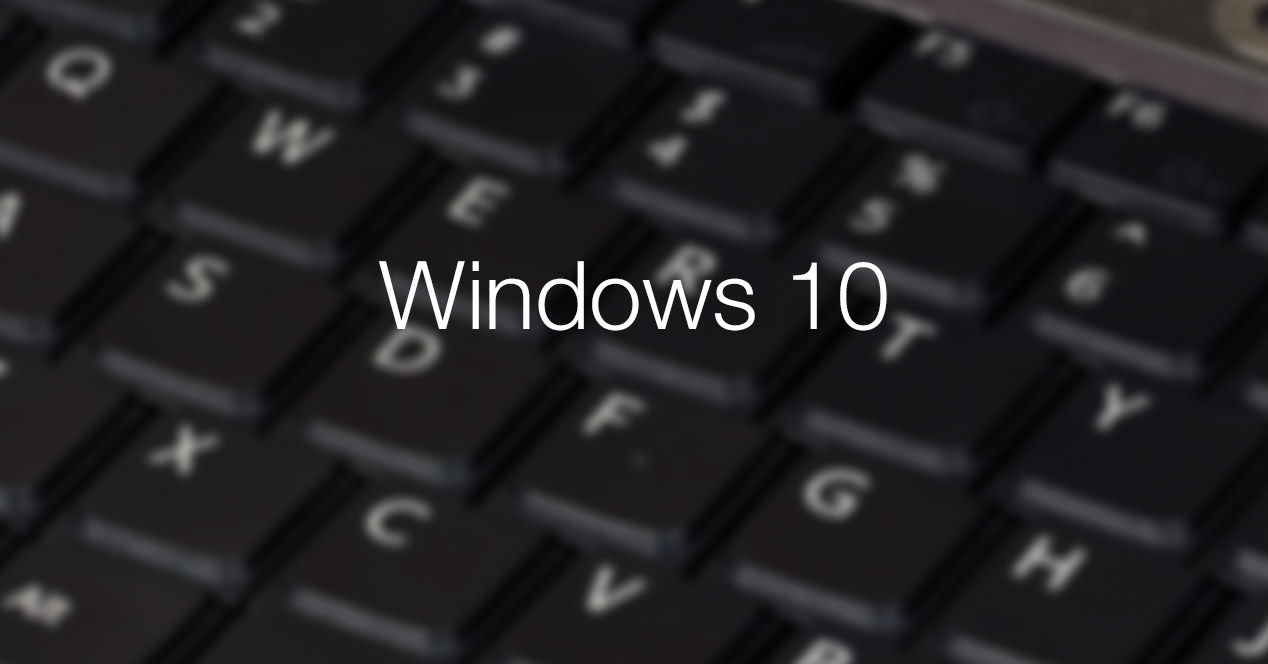
Una de las cualidades más preocupantes de Windows 10 de cara a los usuarios es la recopilación de datos. Por defecto, el sistema operativo colecciona una gran cantidad de datos que son enviados a los servidores de Microsoft para procesarlos, almacenarlos y, según dicen, dar a los usuarios un servicio más personalizado en función de sus datos, búsquedas, gustos y necesidades.
Cuando instalamos Windows 10, el propio asistente inicial que nos aparece antes de tomar el control sobre el escritorio nos preguntará por los datos que queremos o no queremos compartir con la compañía. El problema es que muchos usuarios suelen pasar por alto este tipo de asistentes dejando activas todas las opciones predeterminadas, y permitiendo al sistema operativo que recopile todo tipo de datos.
Una vez que tenemos nuestro Windows 10 ya funcionando es complicado configurar de nuevo las opciones ya que se encuentran divididas en varios apartados de configuración del sistema operativo. Por suerte, varios desarrolladores han creado aplicaciones que nos permiten configurar de forma mucho más sencilla todo lo relacionado con la privacidad en nuestro Windows 10.
Una de estas aplicaciones es Ultimate Windows Tweaker, una herramienta totalmente gratuita y portable que, además de permitirnos configurar muchas otras opciones, nos va a permitir desactivar todos y cada uno de los servicios de Windows 10 que recopilan y envían información sobre nosotros a Microsoft.
Lo primero que debemos hacer es descargar la versión más reciente de Ultimate Windows Tweaker desde su página web principal.
Una vez descargada la ejecutamos y veremos la pantalla principal del programa.
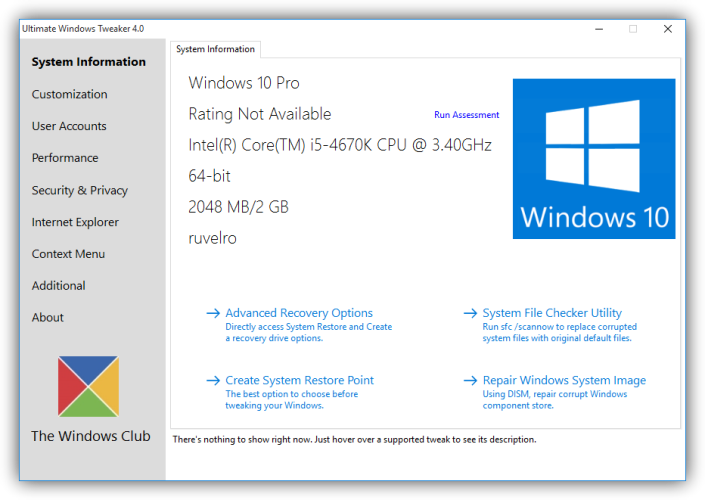
En la parte izquierda podemos ver una serie de categorías diferentes que nos permiten configurar cada uno de los apartados del sistema operativo:
- Personalización.
- Cuentas de usuario.
- Rendimiento.
- Seguridad y privacidad.
- Internet Explorer:
- Menú contextual.
- Opciones adicionales.
Cómo configurar la seguridad y la privacidad de Windows 10
En nuestro caso vamos a centrarnos en el apartado «Security & Privacy«, que es el que nos va a permitir configurar todo lo relacionado con la seguridad de Windows 10 y desactivar las opciones que comprometen nuestra privacidad en el sistema operativo. Hacemos clic sobre dicho apartado y veremos una ventana con dos pestañas en la parte superior:
La primera de ellas es la de “Security Settings” o “Seguridad”. Desde esta primera vamos a poder configurar lo relacionado con la seguridad del sistema operativo, tal como indica su nombre.
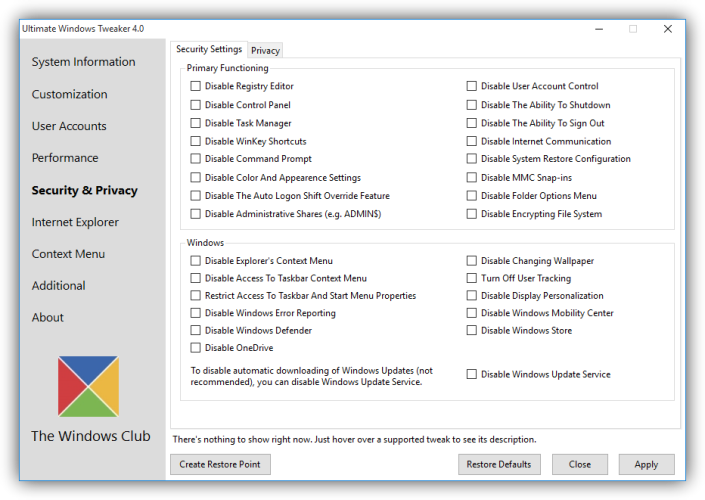
Entre otras opciones, en este apartado vamos a poder:
- Desactivar el acceso a aplicaciones sensibles (editor de registro, panel de control, administrador de tareas, cmd, etc).
- Desactivar el inicio de sesión automático.
- Desactivar las opciones administrativas avanzadas.
- Desactivar el UAC.
- Impedir el cierre de sesión o el apagado de Windows.
- Desactivar los puntos de restauración.
- Impedir el cifrado de datos.
- Desactivar el menú contextual de Windows.
- Desactivar ciertas aplicaciones (Windows Defender, OneDrive, etc).
- Desactivar las opciones de personalización.
- Desactivar el seguimiento de la actividad del usuario.
- Desactivar Windows Update.
Para habilitar o deshabilitar estas opciones lo único que tenemos que hacer es marcar o desmarcar las correspondientes casillas y pulsar al final sobre el botón «Apply» de la parte inferior derecha de la ventana. Automáticamente los cambios se aplicarán a nuestro sistema operativo.
La segunda de las pestañas de este apartado de configuración es «Privacy» que, como su nombre indica, nos va a permitir activar o desactivar según queramos los diferentes aspectos del sistema que puedan comprometer nuestra privacidad.
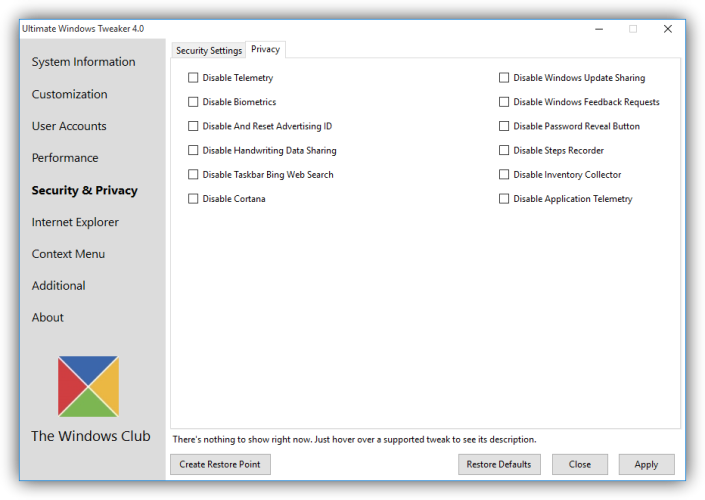
Entre otras, los principales elementos que se pueden configurar en este apartado de privacidad son:
- Desactivar la telemetría de Windows 10.
- Desactivar la biometría.
- Desactivar y reiniciar nuestro ID publicitario (para mostrar publicidad personalizada).
- Desactivar las opciones de compartir datos sobre la escritura manual.
- Desactivar las búsquedas de Bing.
- Desactivar Cortana.
- Evitar compartir las actualizaciones de Windows Update a través de P2P.
- Desactivar las peticiones de compartir datos y opiniones de Windows.
- Eliminar el botón de “revelar contraseña”.
- Desactivar el contador de pasos.
- Desactivar el módulo identificador de hardware y software instalado.
- Desactivar las aplicaciones utilizadas para telemetría.
Igual que en el apartado anterior, lo único que debemos hacer es marcar los elementos que queremos desactivar y pulsar sobre el botón «Apply«.
Automáticamente el programa desactivará sus opciones y podremos disfrutar ya de un Windows 10 diferente y con una capa de privacidad adicional donde Microsoft no recopile datos personales y privados sobre actividad y uso de nuestro sistema operativo.
